CPU414-4H中央控制器产品介绍:踏破铁鞋无觅处,得来全不费工夫。
高的通讯能力和强大的集成接口使SIMATIC S7-400成为极适合诸如对整个系统进行协调的较大任务过程控制器的理想选择。CPU的分级使得性能的可扩展成为可能。
上海励辉自动化科技有限公司(西门子授权代理商商)
的服务
实惠的价格
好的质量保证,让你买的放心,用的安心。更多优惠欢迎来电咨询
全新原装,德国进口,罚十。

SIEMENS上海励辉自动化科技有限公司
联系人 :周侠( 销售工程师 )
24小时销售技术服务热线 :
电话(Tel):
商务( Q Q ):2880585014
邮箱(Email):wuyangzhang@li-h.com
地址(Add):上海市松江区文诚路2188弄151号
产品名称:西门子PLC模块
产品规格:全新原装
产品报价:电议
产品产地:德国
产品描述:【全新原装 质量保证 价格优势】
一:1,保证全新原装进口
二:2,保证安全准时发货
三:3,保证售后服务质量
知其道,用其妙。渠之道,赢之妙
人无信用难立,商无信誉难存
无商不成市,无市不经商
信誉,客户至上
一分钱,一分货

SIMATIC S7-400 可采用具有不同性能级别的各种 CPU:
所有 CPU 装在带集成的控制单元和显示单元的塑料外壳中。 相同的单元具有相同的功能。
前面板上有:
除 CPU 412-1 处理器外,所有 CPU 具有:
CPU 414-3 PN/DP, CPU 416-3 PN/DP 和 CPU 416F-3 PN/DP 也可以连接 PROFINET。 每个模板有一个双口的 PROFINET 接口。
高端 CPU 还具有:
此外,CPU 按照其性能进行分级:例如RAM、地址区大小、可装载块的数量以及处理时间。


机架设计为壁挂式,可以安装在框架内,或者安装在机柜内。它有以下功能:为模板提供机械支持、为模板提供电源、通过背板总线将各个模板连接在一起。
配置SIMATIC S7-400有多种形式的机架:
- UR1 和 UR2,用于中央控制器和扩展但愿
- CR2,用于有分割的中央控制器
- ER1 和 ER2,用于有信号模板的扩展单元
- UR2-H,用于冗余系统

电源模板用于转换220V AC或24V DC,通过背板总线向S7-400 提供5V DC和24V DC。采用冗余电源时,标准系统和容错系统可作为无故障安全系统运行。
- 发光二极管用于指示内部故障,5V、24V及后备电池
- 一个故障确认按钮
- 输出电压的通断开关
- 一个后备电池安装部件
- 一个电池监视开关
- 一个系统电压选择开关

在S7-400 CPU中可以使用的存储卡有两种:一种是RAM卡,用于只需要扩展CPU集成的装载存储器,并且需要经常修改程序的状况;另一种是FEPROM卡,用于需要在存储卡上存储用户程序,即使掉电程序也不会丢失,或者在CPU之外使用扩展卡。
为了满足高端应用需求,RAM卡和FEPROM卡大存储容量均达到64M。

每个S7-400 CPU 可以插入一个或者两个IF-964 接口模板,用于连接PROFIBUS DP 作为主站,通过9针Sub-D 插座连接,传输速率达到9.6 kbit/s 到12Mbit/s。

S7-400 系统扩展支持本地扩展和远程扩展两种方式。根据扩展方式的不同,选用的接口模板、连接电缆、传输距离也有所不同。
- 集中式扩展,长距离3m,采用 IM460-0 和 IM461-0
- 集中式扩展,长距离1.5m,采用 IM460-1 和 IM461-1
- 分布式扩展,远距离100m,采用 IM460-3 和 IM461-3
| 序号 | 说明 | 图示 |
| 1. | 创建新项目并在项目中插入S7-400站点 |

|
| 2. | 打开硬件组态,组态S7-400站点 |

|
| 3. | 在硬件目录中查找使用的导轨型号,并双击找到的导轨型号 |

|
| 4. | 在硬件目录选择使用的电源,并拖拽到导轨的1号槽 |

|
| 5. | 在硬件目录选择使用的CPU,并拖拽到导轨的3号槽,系统将自动弹出DP接口属性对话框 |

|
| 6. | 在对话框Address下拉框中设置DP站地址为2,单击NEW按钮添加新子网 |
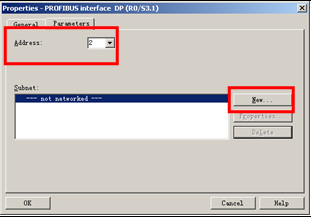
|
| 7. | 添加子网PROFBUS(1),单击选项页“Network Setting” |
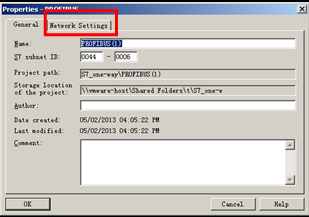
|
| 8. | 选择PRFIBUS总线传输速率为1.5Mbps,Profile中选择Standard,单击所有属性对话框OK按钮 |
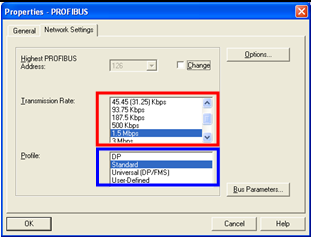
|
| 9. | 编译保存S7-400站点硬件组态,下载到S7-400 CPU中 |
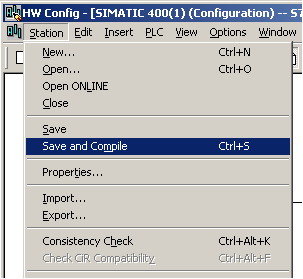
|
| 10. | 从菜单栏Option下Configure Network命令进入网络组态界面 |
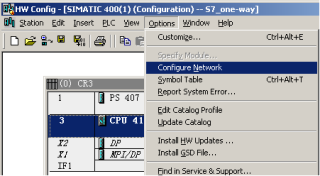
|
| 11. | 如右图所示,右键单击CPU414-3DP,在弹出对话框中选择Insert New Connection命令,插入一个新连接 |
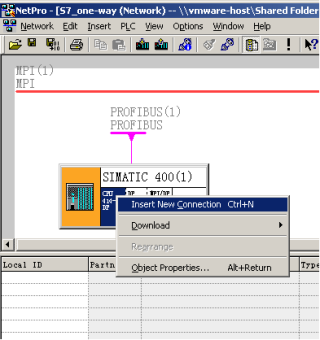
|
| 12. |
a) 选择Unspecified连接伙伴, b) 连接类型菜单中选择S7 connection,单击OK按钮,弹出S7 connection属性对话框 |
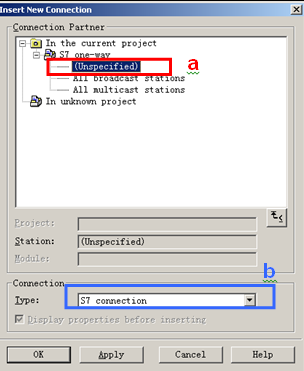
|
| 13. |
S7 connection属性对话框设置: a) 选中Established an active connection b) Interface选择CPU414-3 DP,DP(R0/S3) c) 设置伙伴PROFIBUS地址3 d) 设置本地ID为1 e) 点击Address Details按钮 |
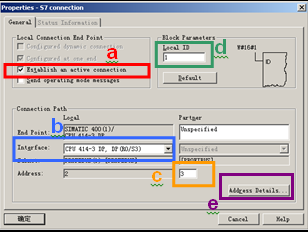
|
| 14. |
Address Detail对话框设置 a) 设置安装CPU的机架号0 b) 设置安装CPU的插槽号,对于S7-300,CPU只能安装在2号槽 c) 设置连接资源号,对于S7单边连接,连接资源号是3 设置完成后可看到伙伴TSAP为03.02,点击OK按钮关闭属性对话框 |
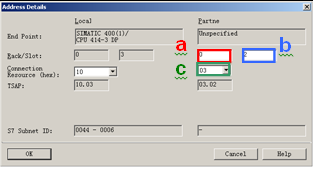
|
| 15. | 点击编译保存图标,完成S7单边连接组态,并下载至S7-400 CPU中 |
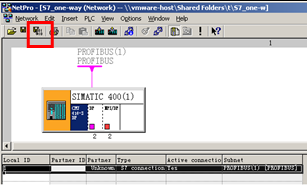
|
表 2
2.2配置S7-300站点
S7-300站点配置参见表3。
| 序号 | 说明 | 图示 |
| 1. | 创建新项目并在项目中插入S7-300站点 |

|
| 2. |
打开硬件组态,组态 S7-300 站点 |

|
| 3. | 在硬件目录SIMATIC-300,RACK-300下双击Rail,插入S7-300导轨 |

|
| 4. | 在硬件目录选择使用的CPU,并拖拽到导轨的2号槽,系统将自动弹出DP接口属性对话框 |

|
| 5. | 参考表2序号6~8步骤,将CPU的 PROFIBUS DP地址设置为3,传输速率设置为1.5Mbps,Profile中选为Standard。编译保存完成S7-300站点组态,并下载到S7-300 CPU中 |
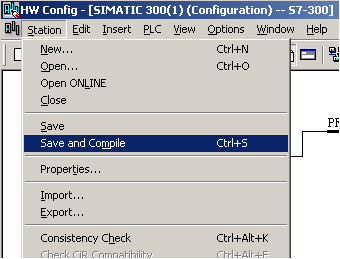
|
表 3
3 通信连接
如图3-1示意图,使用RS485总线连接器通过PROFIBUS标准电缆分别连接CPU414-3 的X2接口和CPU315-2的X2 接口。

图3-1 CPU之间DP通信连接示意图